windows7旗舰版咋重置开机密码 windows7旗舰怎么重置开机密码
更新时间:2022-01-16 10:49:00作者:xinxin
对于一些私人的windows7旗舰版电脑,用户想要保住电脑中文件的安全,往往可以先设置一个开机登录密码,而且每隔一段时间都需要进行重置密码,这样才能使得windows7电脑更加的安全,可是windows7旗舰版咋重置开机密码呢?这里小编就来教大家windows7旗舰重置开机密码操作方法。
具体方法:
1、输入mmc.exe
按下快捷键“win+R”打开运行窗口,输入mmc.exe,点击确认。
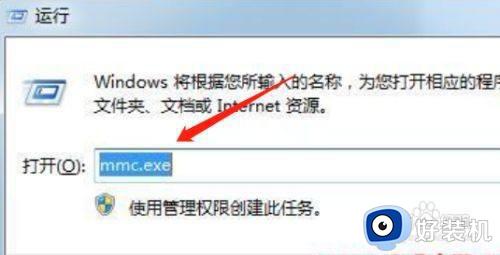
2、点击添加/删除管理单元
进入新窗口,点击“文件”选项中的“添加/删除管理单元”。
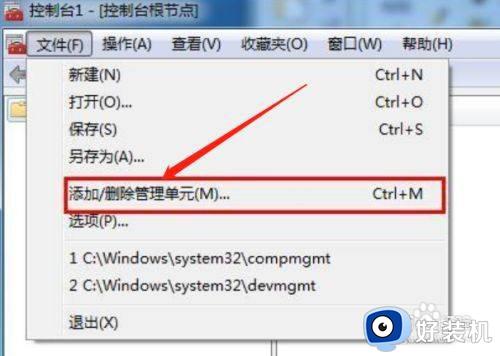
3、打开本地用户和组
在左侧的菜单栏中找到并打开“本地用户和组”,点击“添加”—“完成”按钮,点击“确定”保存。
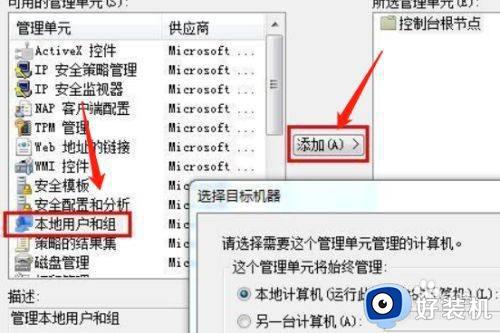
4、选择设置密码
打开本地用户和组选项中的用户文件夹,使用鼠标右键单击选择“设置密码”选项,这样不需要原始密码也可以设置新的密码了。
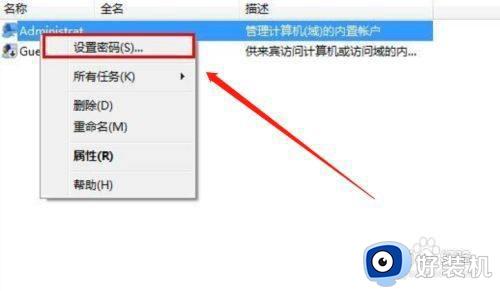
以上就是关于windows7旗舰重置开机密码操作方法了,还有不清楚的用户就可以参考一下小编的步骤进行操作,希望能够对大家有所帮助。
windows7旗舰版咋重置开机密码 windows7旗舰怎么重置开机密码相关教程
- 如何破解windows7旗舰版电脑密码 破解windows7旗舰版开机密码的方法
- windows7电脑密码怎么设置 win7电脑开机密码设置步骤
- win7旗舰版忘记开机密码怎么办 win7忘记开机密码如何进入系统
- win7密码重置盘怎么弄 win7密码重置盘怎么制作
- win7旗舰版密码忘记如何解除开机密码 win7电脑忘记开机密码怎么办
- win7怎么取消开机密码登陆界面 win7怎么取消电脑开机密码界面
- windows7修改开机密码的教程 windows7怎么修改开机密码
- win7怎样更改开机密码 如何更改win7开机密码
- 电脑改密码win7的方法 windows7如何修改登录密码
- win7旗舰版激活密钥永久激活码2023 windows7旗舰版激活产品密钥最新未过期
- win7访问win10共享文件没有权限怎么回事 win7访问不了win10的共享文件夹无权限如何处理
- win7发现不了局域网内打印机怎么办 win7搜索不到局域网打印机如何解决
- win7访问win10打印机出现禁用当前帐号如何处理
- win7发送到桌面不见了怎么回事 win7右键没有发送到桌面快捷方式如何解决
- win7电脑怎么用安全模式恢复出厂设置 win7安全模式下恢复出厂设置的方法
- win7电脑怎么用数据线连接手机网络 win7电脑数据线连接手机上网如何操作
热门推荐
win7教程推荐
- 1 win7每次重启都自动还原怎么办 win7电脑每次开机都自动还原解决方法
- 2 win7重置网络的步骤 win7怎么重置电脑网络
- 3 win7没有1920x1080分辨率怎么添加 win7屏幕分辨率没有1920x1080处理方法
- 4 win7无法验证此设备所需的驱动程序的数字签名处理方法
- 5 win7设置自动开机脚本教程 win7电脑怎么设置每天自动开机脚本
- 6 win7系统设置存储在哪里 win7系统怎么设置存储路径
- 7 win7系统迁移到固态硬盘后无法启动怎么解决
- 8 win7电脑共享打印机后不能打印怎么回事 win7打印机已共享但无法打印如何解决
- 9 win7系统摄像头无法捕捉画面怎么办 win7摄像头停止捕捉画面解决方法
- 10 win7电脑的打印机删除了还是在怎么回事 win7系统删除打印机后刷新又出现如何解决
